在 Surface Duo 上充分利用 Microsoft Teams 的提示和技巧

你剛買了 Surface Duo 嗎?如果您這樣做了,請查看我們最喜歡的一些提示和技巧,了解如何在雙屏 Android 設備上充分利用 Microsoft Teams。

使用 Microsoft Teams 中的沉浸式閱讀器,你可以聽到大聲朗讀的帖子、聊天消息和作業。您甚至可以翻譯消息,也可以聽到它們朗讀給您聽。這是如何使用它。
將鼠標懸停在頻道或聊天中的消息上。
懸停直到您看到 (. . .) 然後選擇沉浸式閱讀器
之後,單擊 Immersive Reader 並觀看 Teams 啟動到全屏體驗
單擊底部的播放按鈕大聲播放消息
探索文本首選項選項以更改文本大小、字體等
訪問語法選項以按音節、聲音等區分單詞。
訪問閱讀首選項以翻譯消息和單詞並以另一種語言收聽它們
如果您有聽力障礙或難以看清計算機屏幕上的內容,那麼您不應該感到被排除在 Microsoft Teams 之外。借助稱為沈浸式閱讀器的功能,您可以大聲聽到您的帖子、聊天消息和作業,甚至可以增加文本大小以專注於特定的聊天或消息。
允許您執行此操作的功能稱為沈浸式閱讀器。在 Teams for Education 和某些 Teams 客戶中,Immersive Reader 甚至還有一些語法工具,可以幫助我們的學生。今天,我們將研究如何在 Teams 中使用沉浸式閱讀器。
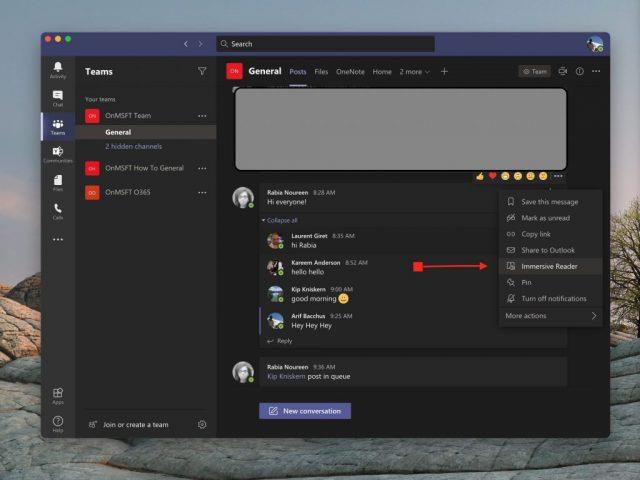
要開始使用沉浸式閱讀器,您需要通過將鼠標懸停在聊天或頻道中的消息上來找到它。如果您使用的是觸摸屏設備,您還可以在屏幕上輕點手指。完成後,您可以選擇 (...),然後選擇沉浸式閱讀器。然後,您的團隊窗口將切換到全屏體驗。
請注意,如果您使用 Teams for Education,您還可以在任何作業中使用沉浸式閱讀器。只需單擊“上交”按鈕旁邊看起來像一本書的圖標。對於教育工作者,您可以通過依次單擊學生視圖和沈浸式閱讀器來試用沉浸式閱讀器。
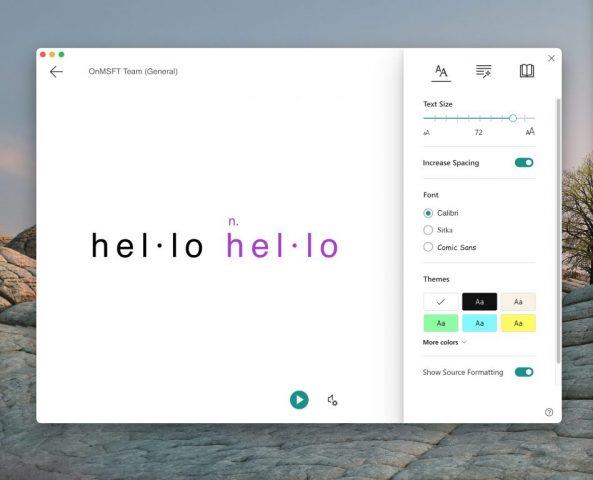
啟動沉浸式閱讀器後,您可以使用它做很多事情。您可以選擇“文本首選項”按鈕來更改文本大小,並準備好播放您喜歡關注的文本。這使您可以訪問文本大小,從而可以更改項目的大小。您還可以增加文本之間的間距,以便您可以專注於單個字母。此外,還有其他字體、主題和顏色控件。
但是,當您準備好播放消息時,只需將鼠標懸停在它上面,然後單擊屏幕底部的播放按鈕即可。團隊將開始回讀您突出顯示的內容並繼續。您可以通過單擊播放按鈕旁邊的聲音圖標來控制語音的速度或類型。
您可以隨時通過單擊屏幕左上角的後退箭頭退出沉浸式閱讀器。
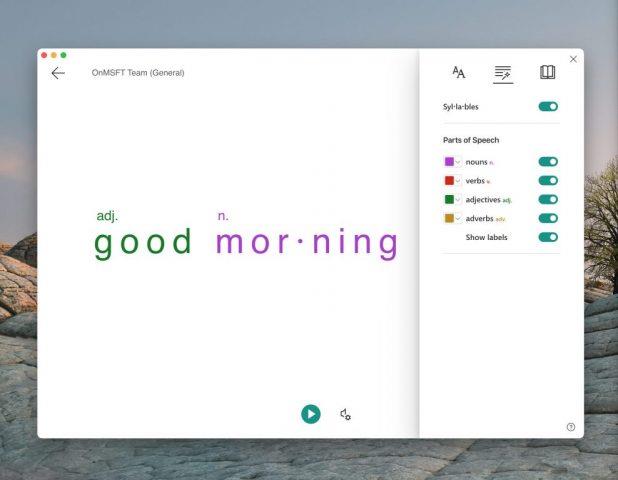
不過,沉浸式閱讀器最酷的部分是它的語法控制。您可以通過單擊屏幕右上角的第二個按鈕來切換到這些控件。它看起來像一根似乎在一系列線條下的魔杖。這將為您提供切換選項以查看 Teams 中句子中的名詞、動詞、形容詞、副詞。每個都將以不同的顏色突出顯示。您也可以打開音節標籤。這是學習英語並查看句子的每個關鍵方面的好方法。
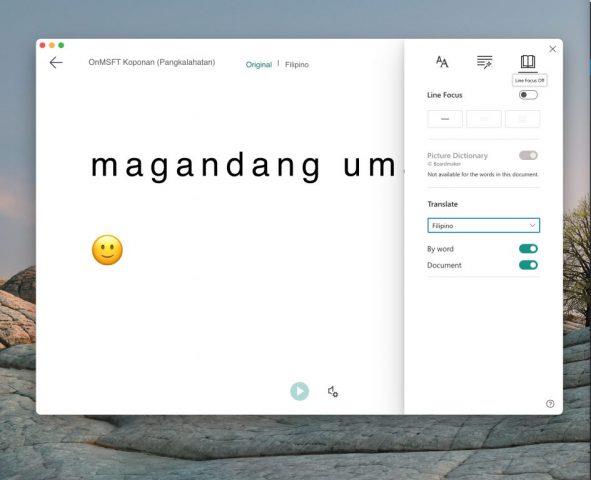
沉浸式閱讀器的最後一個方面是它的翻譯能力。如果切換到屏幕最右側的“閱讀首選項”圖標,您可以看到翻譯選項。若要在 Teams 中翻譯文本並聽到大聲朗讀,請單擊“文檔”的切換開關,然後從“翻譯”列表中選擇您的語言。現在,Teams 將切換到您選擇的語言,單擊播放將以新語言播放消息。
但是,這還不是全部。您還可以使用圖片詞典功能。圖片詞典功能將使您能夠單擊任何單個單詞來收聽、閱讀和查看圖片以幫助定義該單詞。
沉浸式閱讀器只是 Teams 中的一項很酷的功能。它主要是為教育客戶和殘障人士設計的,但也有其他教育功能。Microsoft 在此處提供了 Teams 中所有教育功能的列表,我們邀請您查看。我們還提醒您,您可以訪問我們的團隊中心以獲取更多新聞和信息。
你剛買了 Surface Duo 嗎?如果您這樣做了,請查看我們最喜歡的一些提示和技巧,了解如何在雙屏 Android 設備上充分利用 Microsoft Teams。
想在忙碌的一天中節省一些時間嗎?您可能希望在 Teams 中使用斜線命令。使用這些命令,您最終可以在一天中節省一些時間並使用鍵盤執行一些常見任務。
您將花費大部分時間在 Microsoft Teams 中聊天,因此,這裡介紹一些有關如何充分利用該功能的最佳實踐。
以下是如何在 Outlook 中管理會議
以下是如何兌換 Microsoft 365 或 Office 365 訂閱的代碼
您知道您可以在 iOS 和 Android 上的 Teams 應用程序上管理您的數據和存儲嗎?就是這樣。
想要將會議從您的手機轉移到您的 PC 上嗎?或者你的電腦到你的手機?在我們最新的 Microsoft Teams 指南中,很好地解釋瞭如何做到這一點。
以下是如何在 iOS 和 Android 上的 Microsoft Teams 上的輪班中使用時鐘。
您是否感到失望或認為您在 Microsoft Teams 中做得不夠?以下是如何在 Teams 中保持高效並幫助保持專注的方法。
Microsoft Search 是來自 Redmond 巨頭的面向業務的智能搜索解決方案,它允許公司和組織從單個搜索框中搜索業務文檔、人員、對話、任務和文件。
聽說過 Microsoft Yammer 嗎?它是一種社交網絡工具,可幫助您與組織中的人員建立聯繫並與之互動,今天,您可以親自動手使用它。
目前,微軟沒有辦法清除 Microsoft Teams 中的本地緩存。在 Microsoft Teams UserVoice 上,用戶已請求選擇
貴公司是否剛剛加入 Microsoft 365?下面是一些您應該配置的設置,以自定義 Microsoft 365 在線體驗,使其成為您自己的體驗。
忘記保存您的 Excel 筆記本?下面來看看如何恢復它。
以下是在移動設備上充分利用 Microsoft Teams 的一些提示和技巧
以下是如何打開多個 Microsoft Teams 頻道
以下是如何在 Outlook 中使用 Microsoft 365 中的待辦事項來獲得生產力優勢。
下面是一些常見的 Excel 公式錯誤以及如何修復它們
看看如何在 Windows 10 上使用 Microsoft To do 保持高效
Microsoft Teams 是 Windows 10 上出色的協作和通信工具。但是,有時您可能會發現需要在 Microsoft Teams 上阻止某人。
發現解決 Google Meet 麥克風問題的有效方法,包括音頻設置、驅動程序更新等技巧。
在 Twitter 上發送訊息時出現訊息發送失敗或類似錯誤?了解如何修復 X (Twitter) 訊息發送失敗的問題。
無法使用手腕檢測功能?以下是解決 Apple Watch 手腕偵測不起作用問題的 9 種方法。
解決 Twitter 上「出錯了,重試」錯誤的最佳方法,提升用戶體驗。
如果您無法在瀏覽器中登入 Google 帳戶,請嘗試這些故障排除提示以立即重新取得存取權限。
借助 Google Meet 等視頻會議工具,您可以在電視上召開會議,提升遠程工作的體驗。
為了讓您的對話更加安全,您可以按照以下步驟在行動裝置和桌面裝置上為 Instagram 聊天啟用端對端加密。
了解如何檢查您的 Dropbox 安全設定有助於確保您的帳戶免受惡意攻擊。
YouTube TV 為我們提供了許多堅持使用的理由,因為它融合了直播電視、點播視頻和 DVR 功能。讓我們探索一些最好的 YouTube 電視提示和技巧。
您的三星手機沒有收到任何通知?嘗試這些提示來修復通知在您的 Samsung Galaxy 手機上不起作用的問題。




























